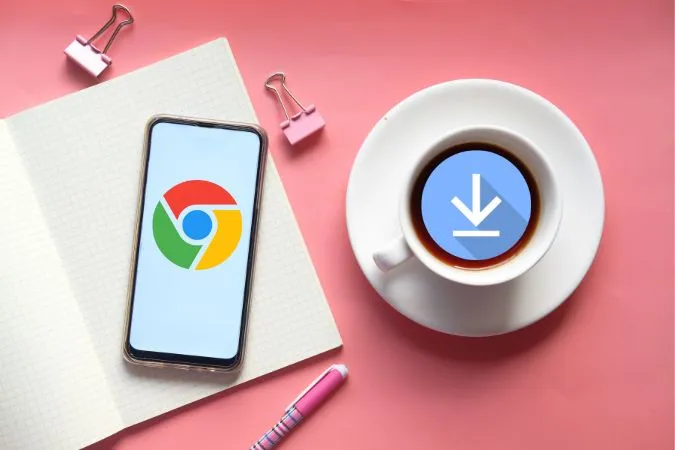Hoci prehliadač Google Chrome pre Android umožňuje jednoduché sťahovanie súborov, je náchylný na občasné chyby a záseky. Vo väčšine prípadov je príčinou problému nejednotné internetové pripojenie alebo dočasná chyba aplikácie. Ak ste však už vylúčili akékoľvek problémy súvisiace s internetom a niekoľkokrát ste Chrome reštartovali, je čas pátrať hlbšie. Tu je niekoľko riešení, ktoré môžete použiť, ak prehliadač Google Chrome nesťahuje súbory v systéme Android.
1. Skontrolujte oprávnenia aplikácie Google Chrome
Aplikácia Google Chrome, podobne ako každá iná aplikácia, vyžaduje na fungovanie v telefóne niekoľko oprávnení. Ak ste predtým odopreli aplikácii Google Chrome akékoľvek oprávnenia, prehliadač môže zlyhať pri načítavaní stránok alebo dokončovaní sťahovania.
Kontrola oprávnení aplikácie Chrome v systéme Android:
1. Dlho stlačte ikonu aplikácie Google Chrome a v zobrazenej ponuke ťuknite na ikonu informácií.
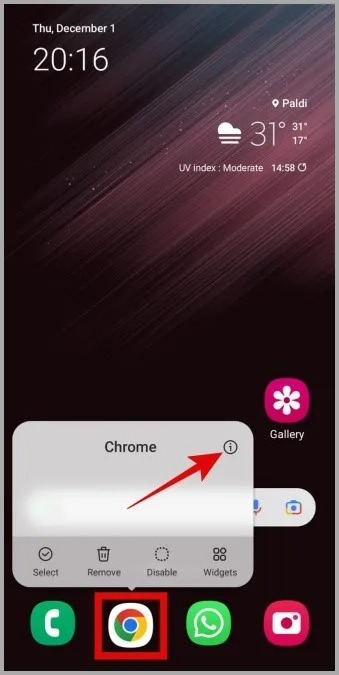
2. Prejdite na položku Oprávnenia.
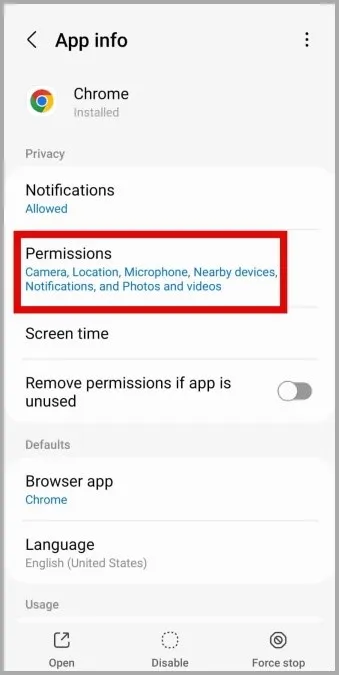
3. Postupne povoľte všetky povolenia.
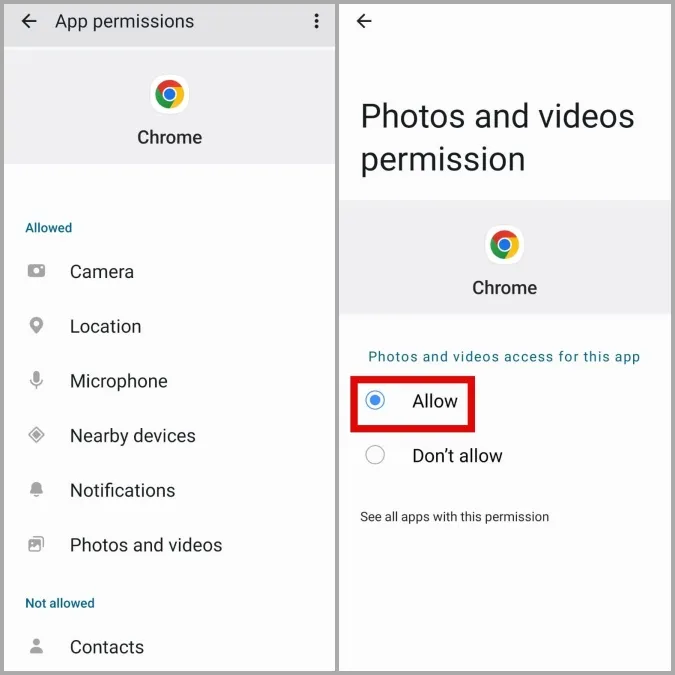
2. Zmeňte predvolené umiestnenie na prevzatie
V predvolenom nastavení Google Chrome ukladá všetky súbory do priečinka Prevzaté súbory v telefóne. Ak Chrome z nejakého dôvodu nedokáže nájsť tento priečinok, môže sa stať, že sa mu nepodarí stiahnuť vaše súbory. Môžete skúsiť zmeniť predvolené umiestnenie sťahovania v prehliadači Chrome a zistiť, či to pomôže.
1. V prehliadači Chrome klepnite na ponuku kebab (ikona troch bodiek) v pravom hornom rohu a vyberte položku Stiahnuté súbory.
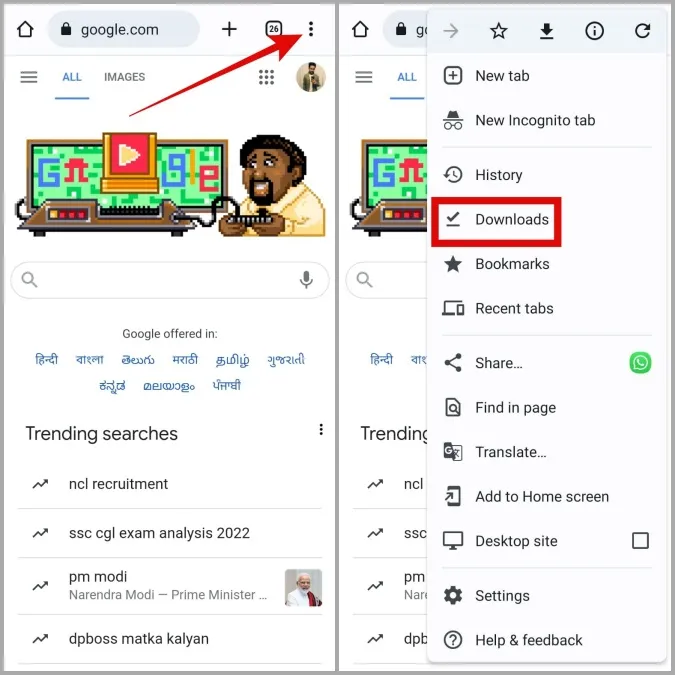
2. Klepnite na ikonu ozubeného kolesa v hornej časti a na nasledujúcej obrazovke povoľte prepínač Spýtať sa, kam uložiť súbory. Po tomto kroku sa vás Chrome pri každom sťahovaní súboru opýta na miesto sťahovania.
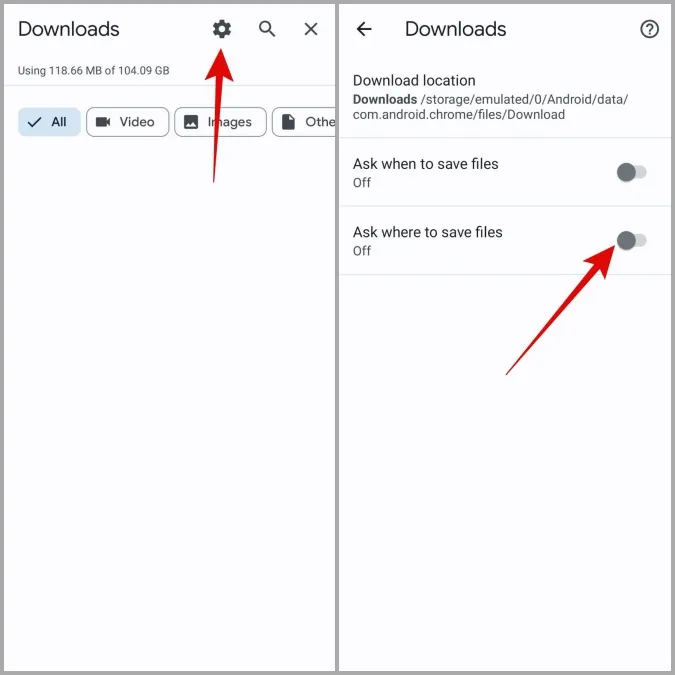
3. Povoľte prehliadaču Chrome používať dáta na pozadí
Sťahovanie z prehliadača Chrome v systéme Android môže zlyhať alebo sa pozastaviť, ak prehliadač nemá potrebné povolenie na používanie údajov na pozadí. Aby ste tomu zabránili, mali by ste odstrániť obmedzenie dát na pozadí pre Chrome.
1. Dlho stlačte ikonu aplikácie Google Chrome a v zobrazenej ponuke klepnite na ikonu Informácie.
2. Prejdite na položku Mobilné dáta a povoľte prepínače vedľa položiek Povoliť používanie dát na pozadí a Povoliť používanie dát, keď je zapnutý šetrič dát.
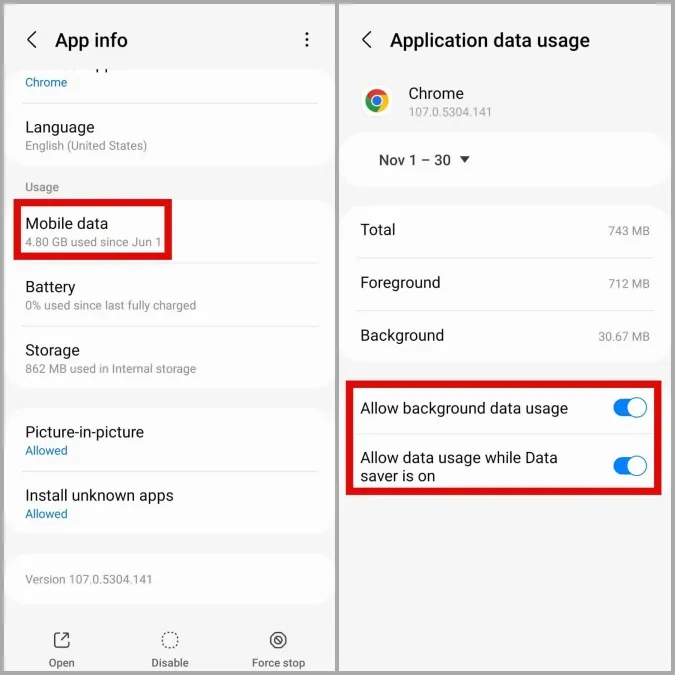
4. Zakážte obmedzenie batérie pre prehliadač Chrome
Keď povolíte obmedzenie batérie pre aplikáciu, systém Android obmedzí jej schopnosť pracovať na pozadí. Ak je to prípad prehliadača Chrome, môže opakovane dochádzať k zlyhaniu sťahovania alebo upozornení na webové stránky.
Ak chcete odstrániť obmedzenie batérie pre Chrome, otvorte informácie o jeho aplikácii. Prejdite do časti Batéria a na nasledujúcej obrazovke vyberte možnosť Unrestricted (Neobmedzené).
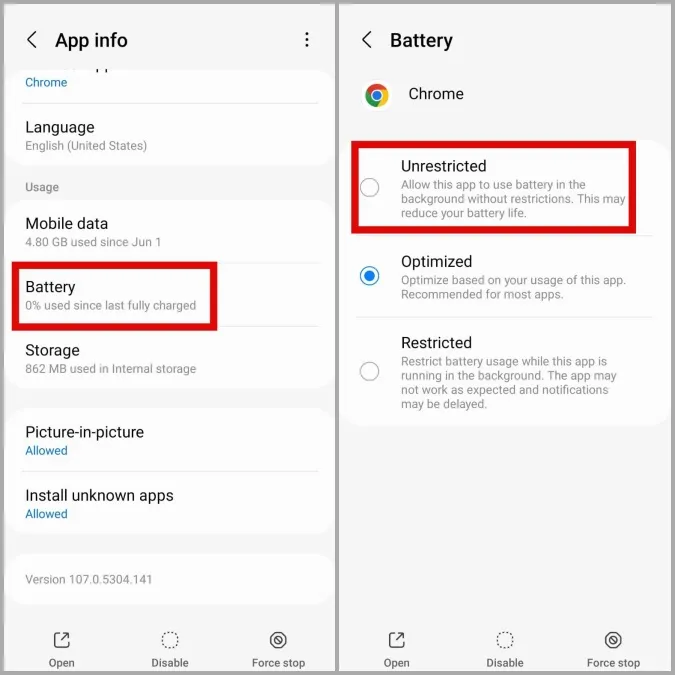
5. Zmeňte server DNS
V predvolenom nastavení sa telefón pripája k serveru DNS, ktorý poskytuje váš poskytovateľ internetových služieb (ISP). Je možné, že server DNS vášho poskytovateľa internetu má výpadky, čo má za následok takéto problémy. Môžete skúsiť prepnúť na iné pripojenie DNS a zistiť, či to prinesie zmenu.
1. V prehliadači Google Chrome klepnite na ponuku kebab (ikona troch bodiek) a vyberte položku Nastavenia.
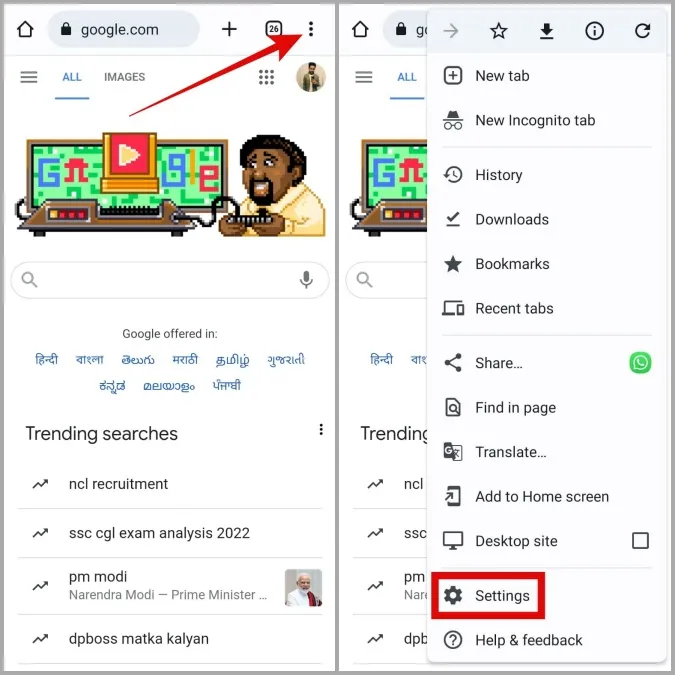
2. Prejdite do časti Súkromie a zabezpečenie a vyberte možnosť Použiť zabezpečený DNS.
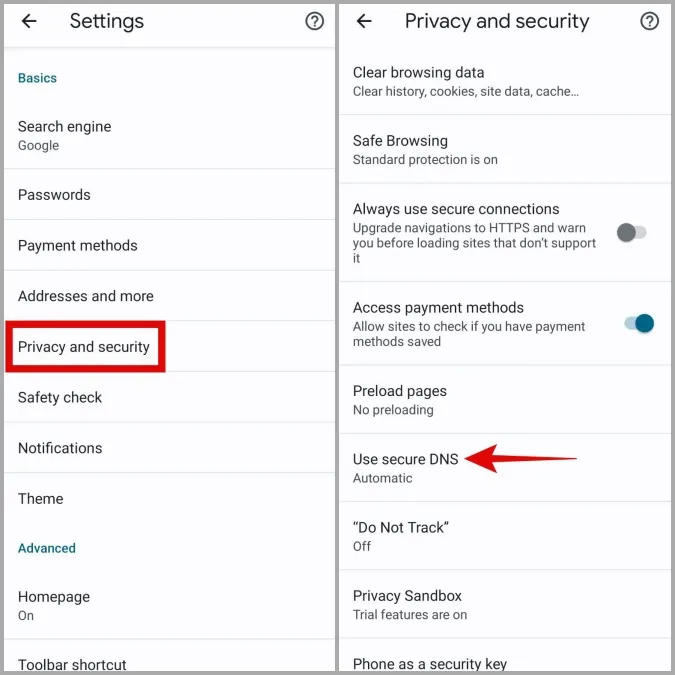
3. Vyberte možnosť Zvoliť iného poskytovateľa a pomocou rozbaľovacej ponuky prepnite na inú službu DNS.
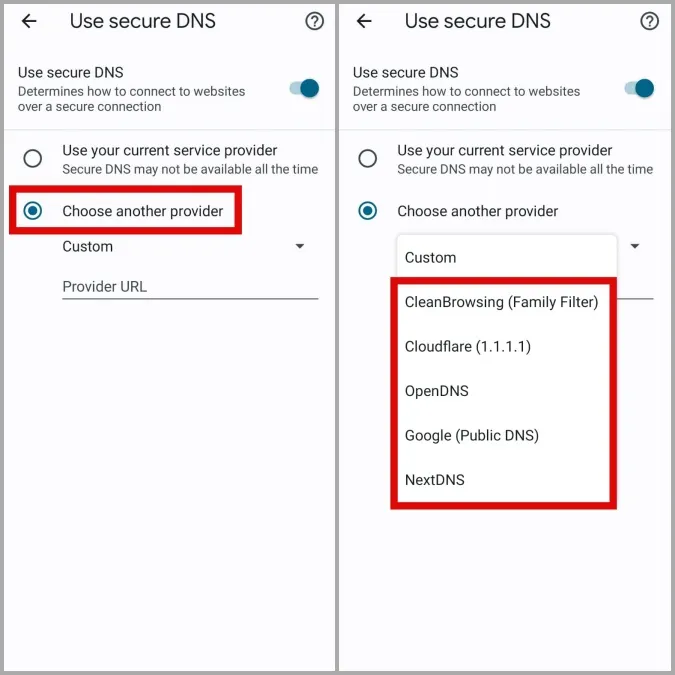
6. Vymažte vyrovnávaciu pamäť prehliadača Google Chrome a aplikácie Download Manager
Pri používaní prehliadača Chrome v telefóne na surfovanie na internete a sťahovanie súborov prehliadač zhromažďuje údaje z vyrovnávacej pamäte, aby zlepšil svoj výkon. Ak sa však tieto údaje poškodia, môžu narušiť procesy prehliadača a spôsobiť problémy. Odstránenie existujúcich údajov vyrovnávacej pamäte prehliadača Chrome je našťastie jednoduché a bez rizika. Tu je návod, ako to urobiť.
1. Otvorte aplikáciu Nastavenia a prejdite do časti Aplikácie. Prejdite nadol a klepnite na položku Chrome.
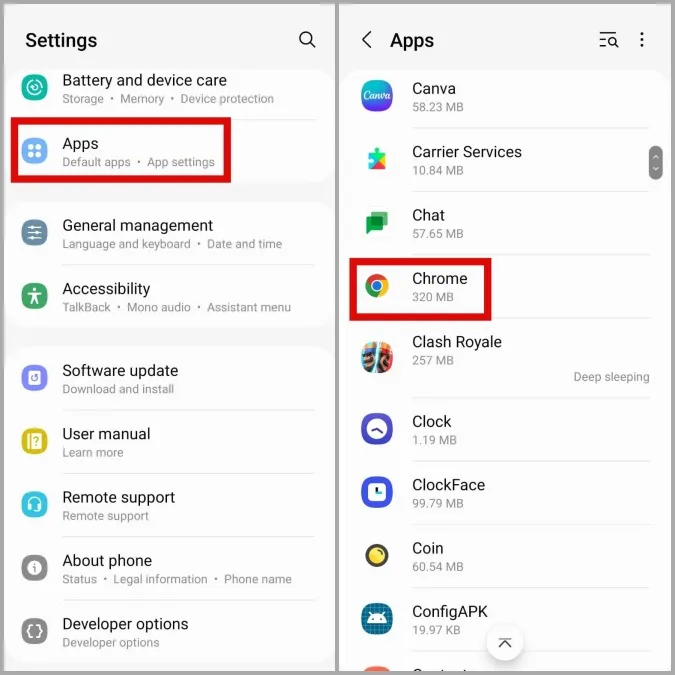
2. Prejdite na položku Úložisko a v spodnej časti klepnite na možnosť Vymazať vyrovnávaciu pamäť.
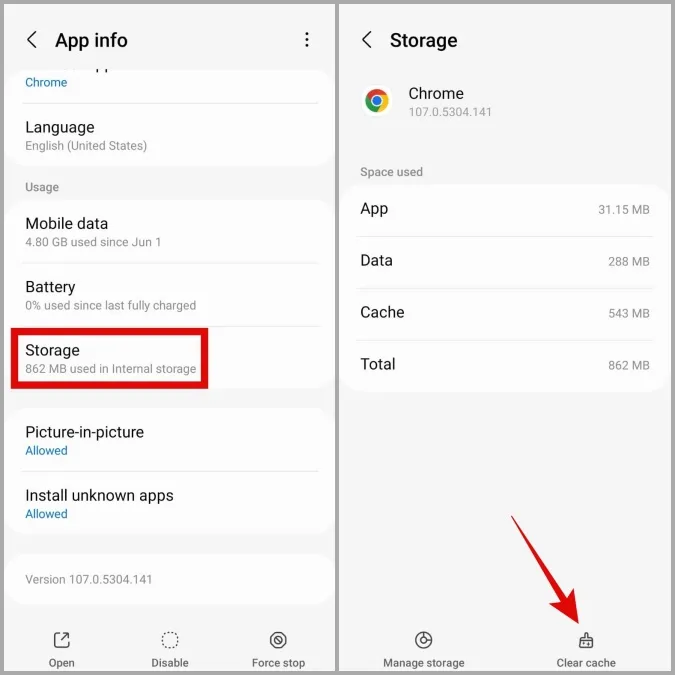
3. Ďalej musíte vymazať údaje vyrovnávacej pamäte aj pre aplikáciu Správca sťahovania. Na tento účel sa vráťte na stránku Aplikácie. Potom klepnite na ikonu Filtrovať a triediť a zapnite prepínač Zobraziť systémové aplikácie.
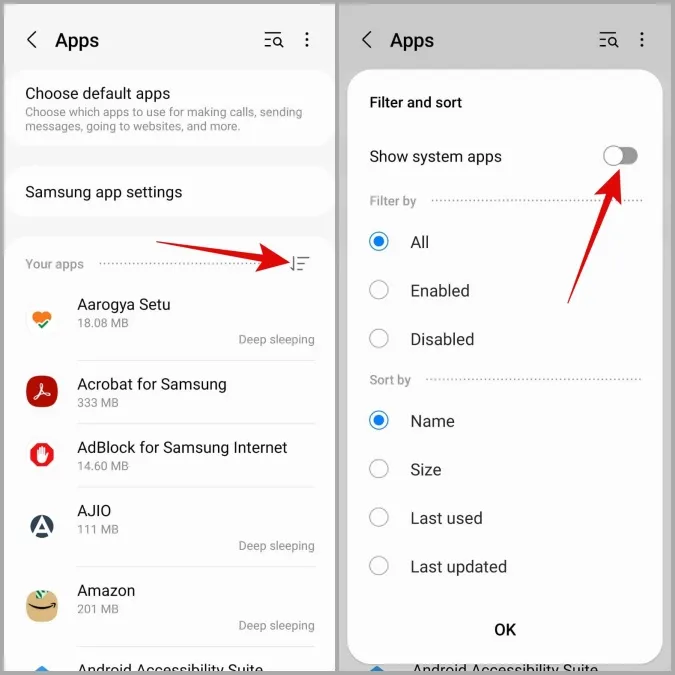
4. Vyhľadajte aplikáciu Správca sťahovania a klepnite na ňu.
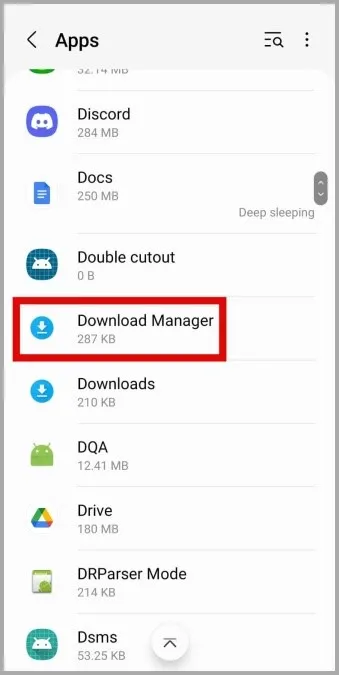
4. Prejdite do časti Úložisko a klepnite na možnosť Vymazať vyrovnávaciu pamäť.
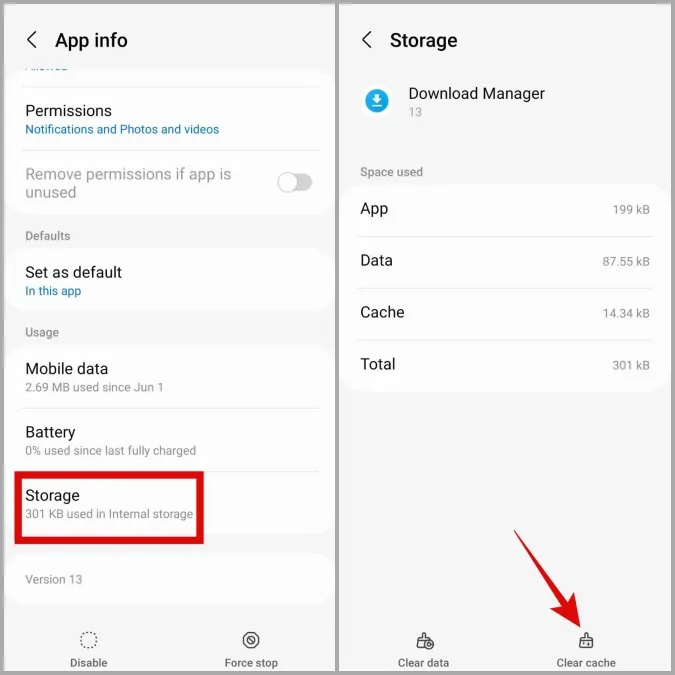
7. Dočasne zakážte sieť VPN
Používate pripojenie VPN? Ak áno, pri preberaní súborov sa môžu vyskytnúť problémy, pretože sieť VPN sa pokúša presmerovať obsah cez viaceré servery. Ak chcete skontrolovať túto možnosť, dočasne vypnite pripojenie VPN a skúste znova sťahovať súbory.
8. Uvoľnite úložný priestor
Môže sa to zdať samozrejmé, ale aj tak sa to oplatí skontrolovať. Ak v telefóne dochádza miesto v úložisku, prehliadač Google Chrome môže mať problémy s ukladaním súborov do telefónu.
Ak chcete skontrolovať miesto v úložisku telefónu, otvorte aplikáciu Nastavenia a prejdite do časti Batéria a starostlivosť o zariadenie > Úložisko. Ak je v zariadení málo miesta v pamäti, pred ďalším pokusom o prevzatie súborov odstráňte niektoré nepoužívané aplikácie alebo súbory.
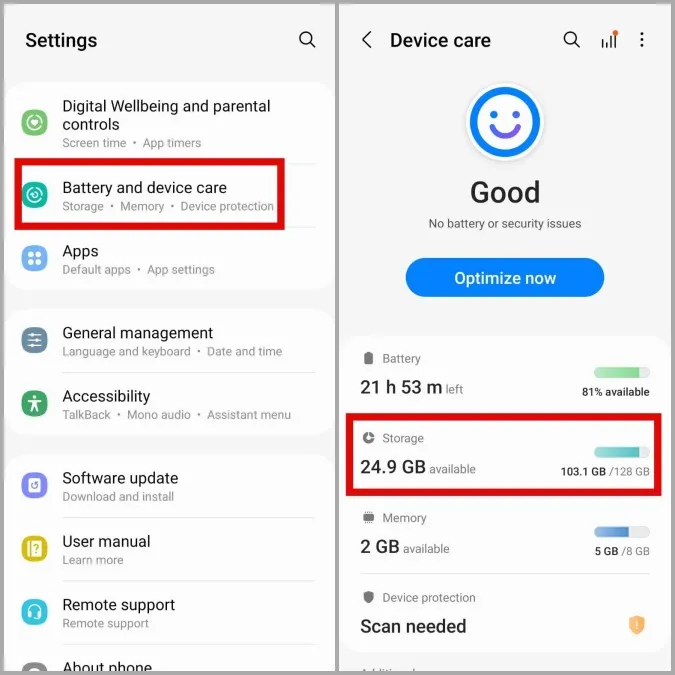
9. Aktualizujte prehliadač Google Chrome
Spoločnosť Google pravidelne vydáva aktualizácie aplikácií pre Chrome s cieľom pridať nové funkcie, zlepšiť bezpečnosť a opraviť chyby. Ak teda žiadne z uvedených riešení nefunguje, môžete skontrolovať, či nie sú k dispozícii nejaké čakajúce aktualizácie prehliadača Chrome.
Po nej by mal Chrome sťahovať súbory ako predtým.
Obnovenie sťahovania
Problémy so sťahovaním v prehliadači Google Chrome sú pomerne časté bez ohľadu na to, či prehliadač používate v počítači alebo smartfóne. To znamená, že po uplatnení vyššie uvedených riešení by mal Google Chrome začať sťahovať súbory v systéme Android ako predtým. Ak sa tak nestane, možno by bolo dobré na nejaký čas prejsť na iný prehliadač.